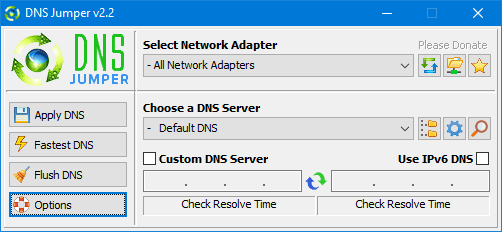من خلال استبدال DNS الذي يوفره مزود خدمة الإنترنت الخاص بك ، DNS البلوز ستعمل على تحسين سرعة التصفح والأمان. DNS ، أو نظام اسم المجال ، هو نظام الإنترنت الذي يحول أسماء مواقع الويب التي يمكن للبشر قراءتها مثل sordum.org إلى عناوين يمكن قراءتها آليًا. (عناوين IP المقروءة آليًا) ، في ظل ظروف معينة ، قد يؤدي تغيير DNS الذي يوفره مزودك إلى تحسين سرعة الملاحة أو الأمن ؛ DNS البلوز هو تطبيق يبسط هذه العملية.
فيما يلي بعض الأسباب التي تجعلك تستخدم DNS Jumper:
- يمكن أن يتيح لك الوصول إلى مواقع الويب التي تم تقييدها.
- يمكن أن يؤدي التغيير إلى خوادم DNS أكثر أمانًا إلى تحسين الأمان.
- من خلال تحديد خادم DNS الآمن للعائلة ، يمكن أن يساعد في حماية أطفالك عن طريق الحظر مواقع غير ملائمة (على سبيل المثال ، المواد الإباحية).
- يمكنه تحسين أداء التصفح عن طريق التبديل إلى خادم DNS أسرع.
- من الممكن تغيير خوادم DNS يدويًا ، إلا أن DNSJumper يجعل الإجراء أسهل كثيرًا.
ملاحظة: lبرامج الأمان مثلأفاست ou التقيم يمكن أن يؤدي إلى أوقات دقة طويلة للغاية ؛ إذا كنت تستخدم أيًا منها ، فيرجى استبعاد DnsJumper.
كيفية استعادة إعدادات DNS الخاصة بك أو العودة إلى استخدام DNS الافتراضي الخاص بمزود خدمة الإنترنت:
هناك خياران لتحقيق ذلك:
1. حدد من القائمة بالنقر فوق الزر "إعداد سريع" (رمز النجمة).
2. افتح خيار القائمة المنسدلة ضمن "اختيار خادم DNS" واختر "DNS الافتراضي (أو استعادة)" من القائمة ، ثم انقر فوق "تطبيق DNS".
كيفية استعادة إعدادات DNS الخاصة بك أو العودة إلى استخدام DNS الافتراضي الخاص بمزود خدمة الإنترنت:
هناك خياران لتحقيق ذلك:
- حدد من القائمة بالنقر فوق الزر "إعداد سريع" (رمز النجمة).
- افتح خيار القائمة المنسدلة ضمن "اختيار خادم DNS" واختر "DNS الافتراضي (أو استعادة)" من القائمة ، ثم انقر فوق "تطبيق DNS".
(كن حذرًا عند تحديد مربع IPv6 إذا كنت تستخدم IPv6)
لمزيد من المعلومات ، قم بزيارة الموقع الرسمي من DNS Jumper.